то ждем ваше обращение в нашей службе тех поддержки.
Создание и редактирование новых страниц и разделов
Работаем со структурой |
Создание и редактирование страниц или разделов доступно как с
Публичной
Создавать страницу лучше сразу в том разделе, где она должна "жить". Перенести неверно созданную страницу можно, но зачем лишние действия?
Подробнее ...
, так и с Административной части.
Создание |
Создание раздела и страницы в Административной части выполняется в рамках либо логической либо физической структуры. На контекстной панели воспользуйтесь кнопкой Добавить и выберите какой элемент будет добавлен:
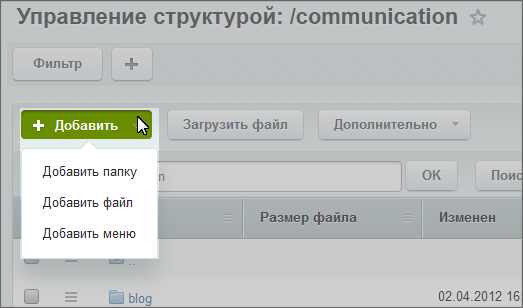
Откроются формы для создания новой папки или файла. При создании файла откроется тот вид редактора, который задан в настройках модуля
Управление структурой
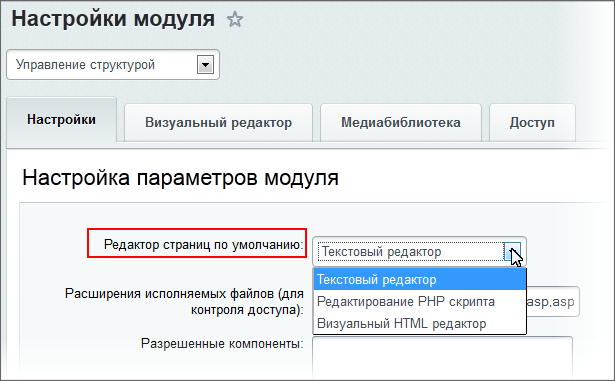 .
.
Для режимов правки файлов Редактировать как текст и Редактировать как PHP доступен
режим редактирования кода
Для его включения необходимо в настройках модуля Управление структурой (Настройки > Настройки продукта > Настройки модулей > Управление структурой) отметить опцию Использовать редактор кода с подсветкой синтаксиса.
с нумерацией строк и
подсветкой синтаксиса
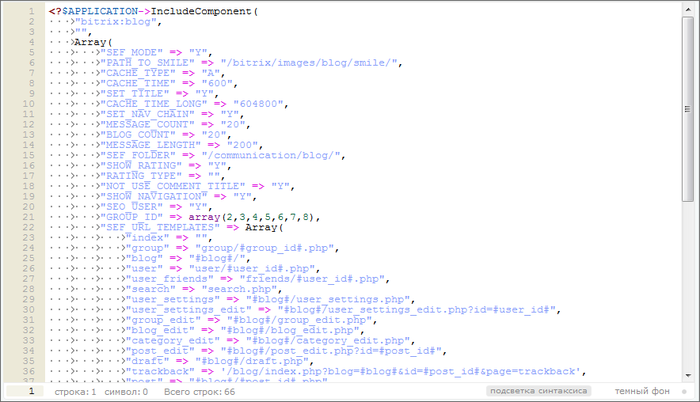 .
.
При выборе режима Визуальный HTML редактор состав полей аналогичен составу в Публичном разделе, но разбит на закладки:
- Закладка Редактирование.
Выбирается шаблон страницы, указывается ее заголовок и название для файла
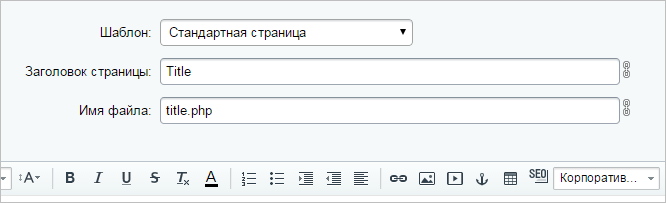 , в котором данная страница будет сохранена. Ниже - собственно редактор:
, в котором данная страница будет сохранена. Ниже - собственно редактор:
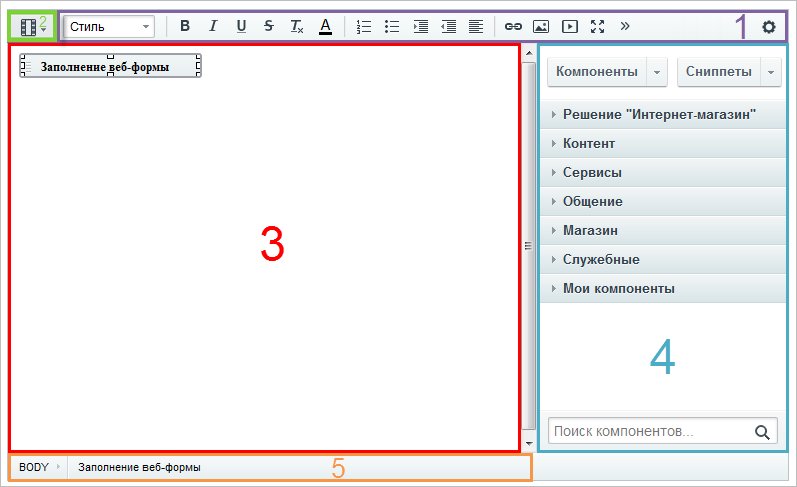
1 - панель инструментов визуального редактора.
2 - панель переключения режимов редактирования.
3 - рабочая область.
4 - панели задач.
5 - панель отображения свойств объектов.
- На закладке Свойства указываются свойства страницы, например, значения тегов META: ключевые слова (keywords) и описание (description) страницы. Свойства, заданные в полях этой формы, будут использованы только для редактируемой страницы.
- На закладке Меню добавите пункт в меню текущего раздела сайта (т.е. раздела, в котором создается страница), ссылающийся на созданную страницу.
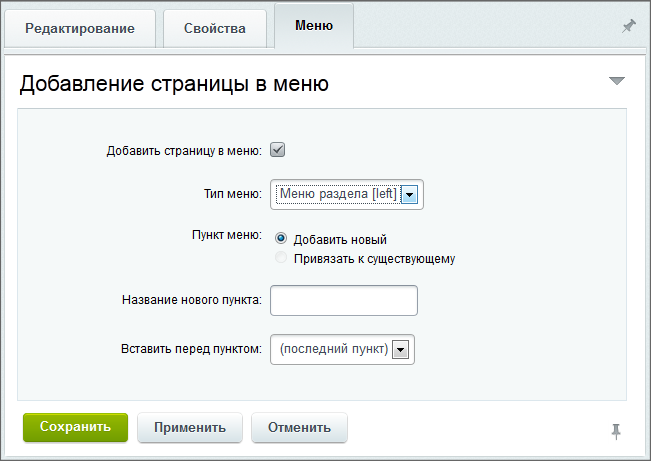
Редактирование страниц и разделов |
Чтобы перейти из Публичного раздела к редактированию текущей страницы (раздела) в Административном разделе, выберите в меню Изменить страницу пункт
В панели управления
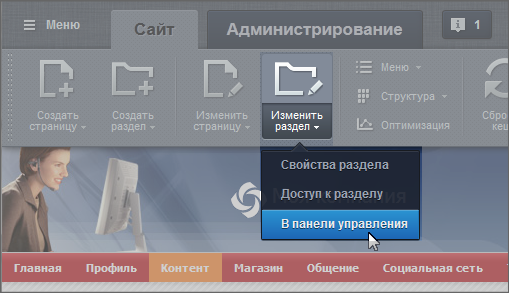 .
.
В самом Административном разделе переход к редактированию страницы осуществляется из
Менеджера файлов
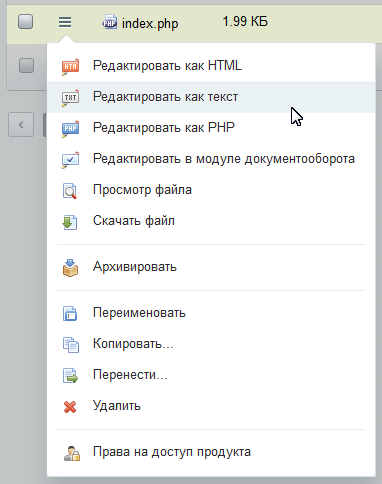 .
.
Документация по теме: |
Назад в раздел
 Наверх
Наверх
